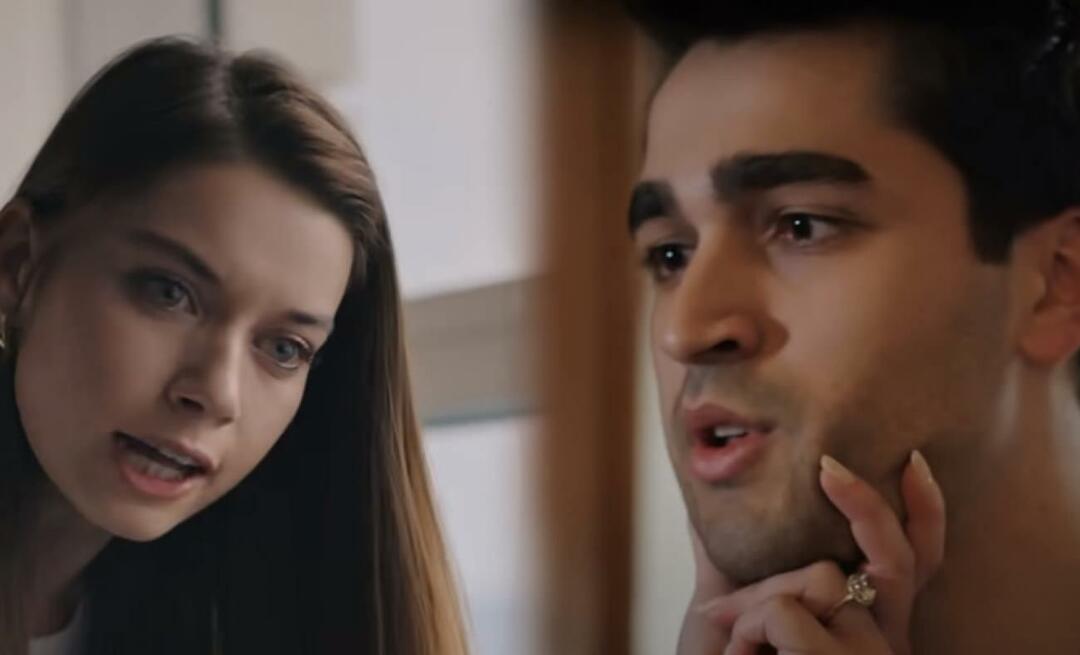A kumulatív frissítések és a vírusdefiníciók kézi telepítése a Windows 10 rendszerre
Biztonság A Windows 10 / / March 17, 2020
Utoljára frissítve:
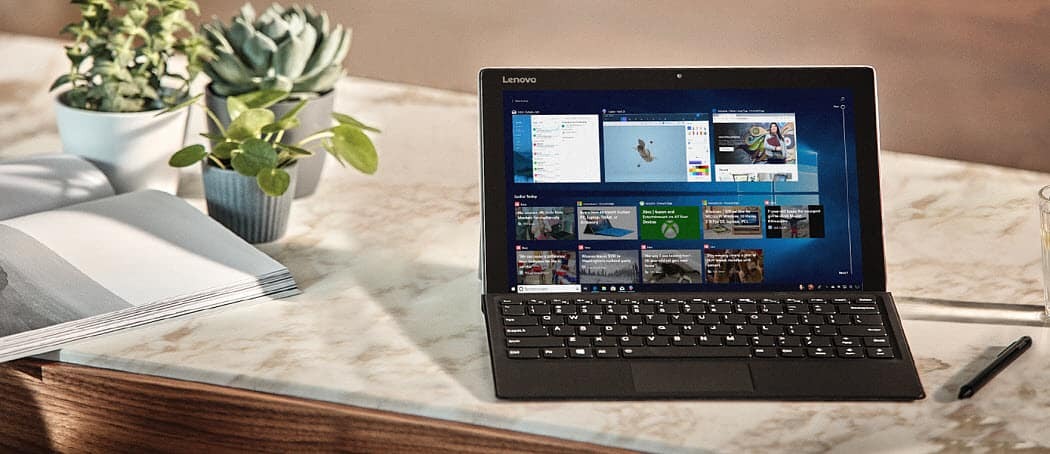
További ellenőrzést szeretne a Windows frissítések felett? A következőképpen ismertetheti a Windows 10 rendszert: mikor és mit kell telepíteni.
Bármely Windows 10 számítógéphez - legyen az irodában, otthonban, iskolában vagy kormányzati intézményben - végtelen Windows frissítések telepíthetők. A Microsoft nagy erőfeszítéseket tett annak érdekében, hogy ezt a folyamatot nem zavarja. Valójában a legtöbb állandó internet-kapcsolattal rendelkező otthoni felhasználó számára a Windows frissítések automatikusan telepítésre kerülnek, a felhasználótól csak csekély mértékben vagy egyáltalán nem. Egy ideális világban így történik a frissítés mindenki számára. De amint azt a mi szélességünk és populritünk is bizonyítja Windows frissítés hibaelhárítás cikk a Windows 10 súgófórumok, egyértelmű, hogy nem az ideális világban élünk. Technológiai és logisztikai okokból előfordulhat, hogy nem sikerül bejutni a set-it-and-pamir-it automatikus Windows frissítésekbe. A Microsoft üdvözölte
Lehet, hogy például több számítógéppel rendelkezik, amelyek akár egy nagy szervezet, például egy iskola számára is, ha minden gép csatlakozik az internethez, megállíthatja a hálózatát. Persze, van a felhasználás új módja egy számítógép a hálózaton a frissítések megosztására más gépekkel, de ez a szolgáltatás csökkentheti számítógépének teljesítményét, amint azt már észrevettem. A kumulatív frissítések szintén frissíthetik a Windows 10 friss telepítését. Ezen lehetőségeken kívül a Microsoft megkönnyíti a Windows frissítések, például a kumulatív frissítések és a Windows Defender meghatározásainak manuális letöltését és telepítését. Ez a cikk bemutatja, hogyan kell csinálni.
Telepítse az összesített és az egyéb frissítéseket manuálisan
Először kezdjük azzal, hogy meghatározzuk a Microsoft által nyújtott különféle típusú frissítéseket.
Windows Update - új frissítések keresésekor a Microsoft egyetlen javítást biztosít a Windows 10 egy részére. Ezek általában kicsik és specifikusak - például egy biztonsági frissítés, amely megoldja az Adobe Flash Player problémáját vagy megvédi Önt egy adott ransomware támadás.
Halmozott - tartalmazza a korábban kiadott frissítések gyűjteményét; Ahelyett, hogy minden releváns frissítést külön kellene letöltenie, egyetlen csomagban vannak csomagolva. Ha már vannak telepítve az összesített frissítésben szereplő frissítések, akkor azokat nem telepítik. A Microsoft néha a meglévő frissítések új verzióit tartalmazza, pl. egy 2-es verziót, hogy javítson valamit, amelyet valószínűleg nem sikerült megoldani az eredeti kiadás során.
Összesített Delta - egy másik típusú frissítés a delta. Ez a legelőnyösebb a korlátozott sávszélességű felhasználók számára, mivel csak a program módosításait tölti le.
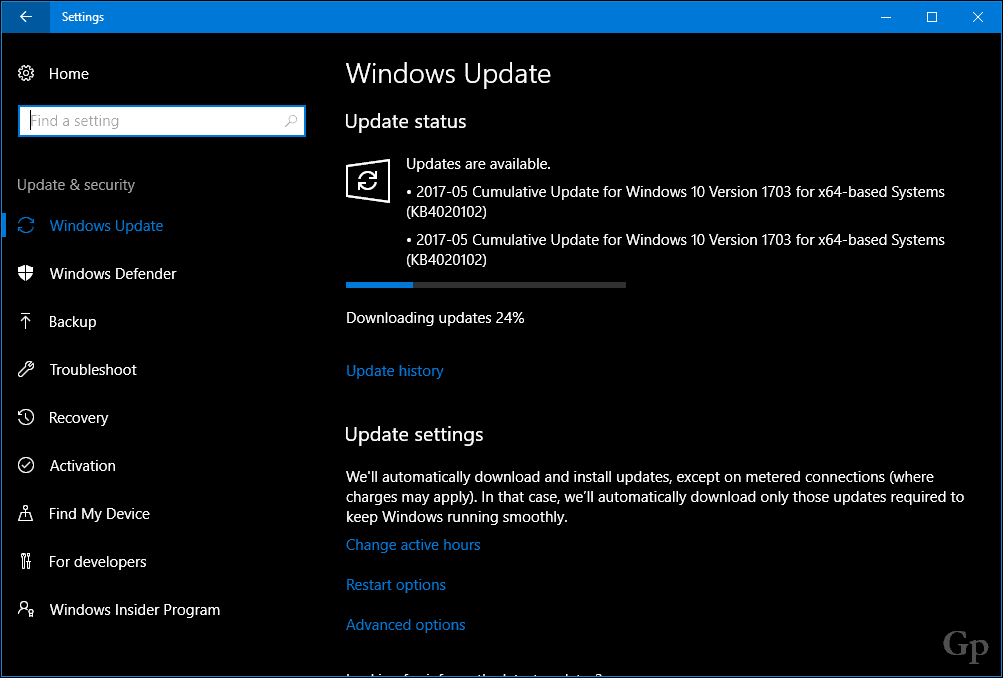
Microsoft Frissítse a katalógust lehetővé teszi a felhasználók számára, hogy manuálisan töltsék le az egyetlen frissítést vagy a kumulatív frissítéseket a Windows 10 rendszerhez. Az összesített frissítés letöltése előtt meg kell tudnia, mit telepített a számítógépre. Ha például frissen telepíti a Windows 10 Creators Update terméket, akkor a telepített verzió 15063.0. A nemrégiben frissített rendszer az írástól kezdve megjeleníti az 15063.413-at. A telepített verziót a gombbal ellenőrizheti Windows billentyű + R és gépelés:winver majd az Enter billentyűt. Az Ról ről párbeszédpanel feltárja a telepítési számot és a telepített kumulált frissítést.
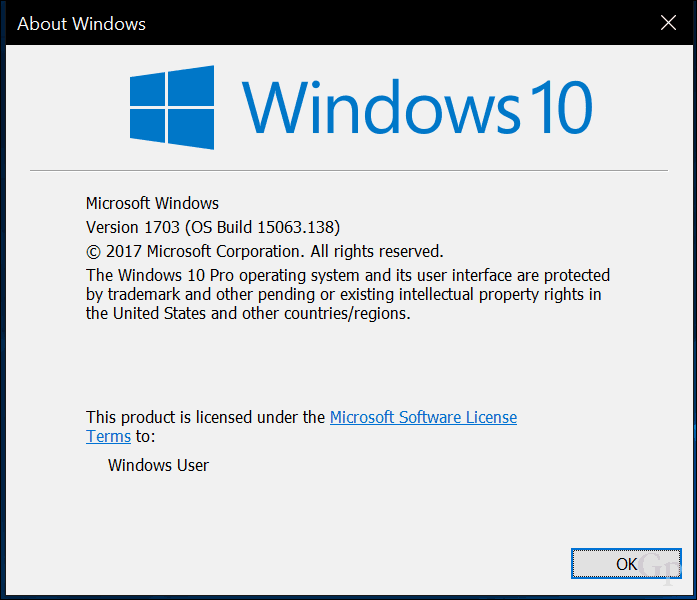
A Microsoft egy, az úgynevezett weboldalt tart fenn Frissítse az előzményeket, amely felsorolja az összes összesített frissítést és azok tartalmát a Windows 10 és a Windows Server egyes kiadásaihoz. A Frissítési előzmények weblap linkeket is tartalmaz a Microsoft frissítési katalógus ahol letölthet egy adott frissítést.
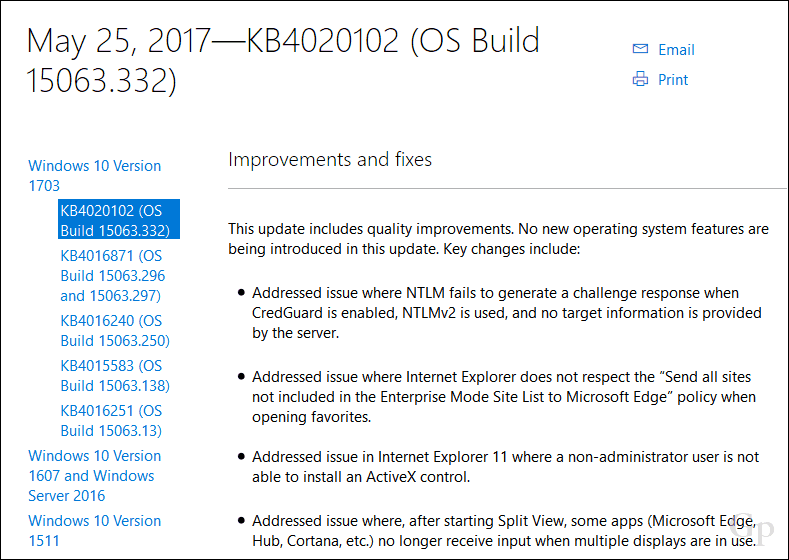
Tehát, mielőtt letölt egy összesített frissítést, ellenőrizze, hogy telepítette-e. A cikk alkalmazásában letölteni fogom az 15063.332 fájlt, és telepítenem kell az 15063.128 futó számítógépre. A folyamat egyszerű, csak lépjen a Frissítési előzmények oldalra, keresse meg a legújabb kumulált frissítési számot, görgessen lefelé, majd kattintson a frissítési katalógus alján található linkre.
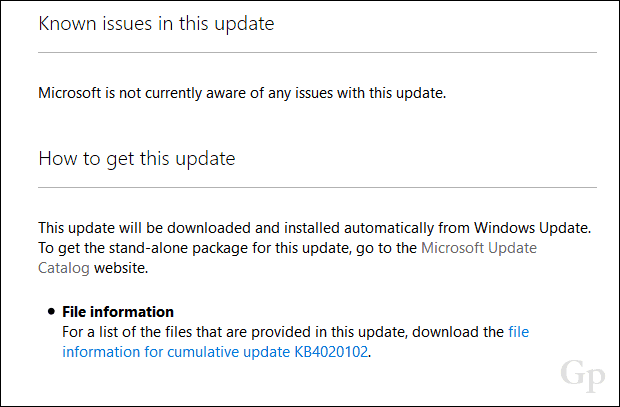
A Microsoft Update Catalog oldal két lehetőséget fog bemutatni, a 32 és 64 bites az összesített frissítés verziója. Válassza ki az Önnek megfelelőt Windows 10 architektúra. Az én esetemben a Windows 10 Pro 64 bites verziót futom, tehát letöltem.

A letöltés megkezdéséhez kattintson az élő linkre.
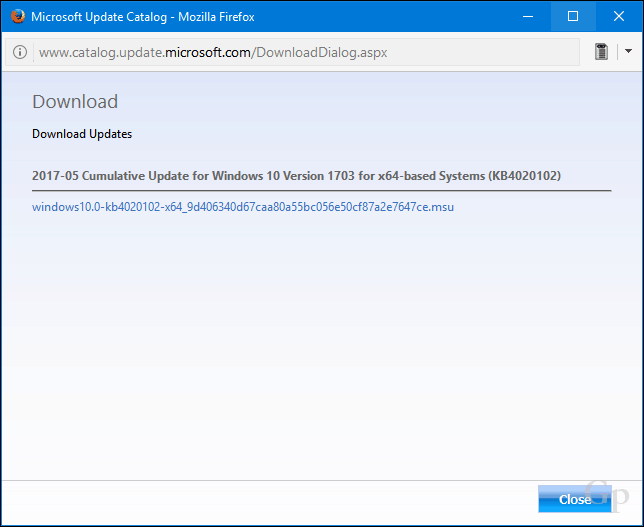
Mentse a fájlt a merevlemezre.
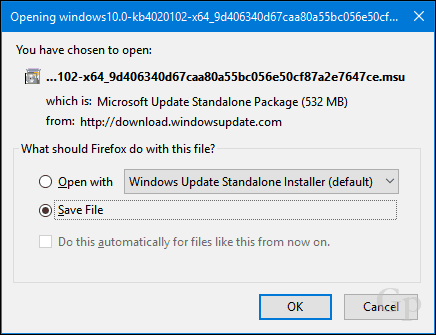
Telepítse az Összesített frissítést
Az összesített frissítés letöltése után folytassa a .msi fájlt, majd várjon, amíg inicializálódik.
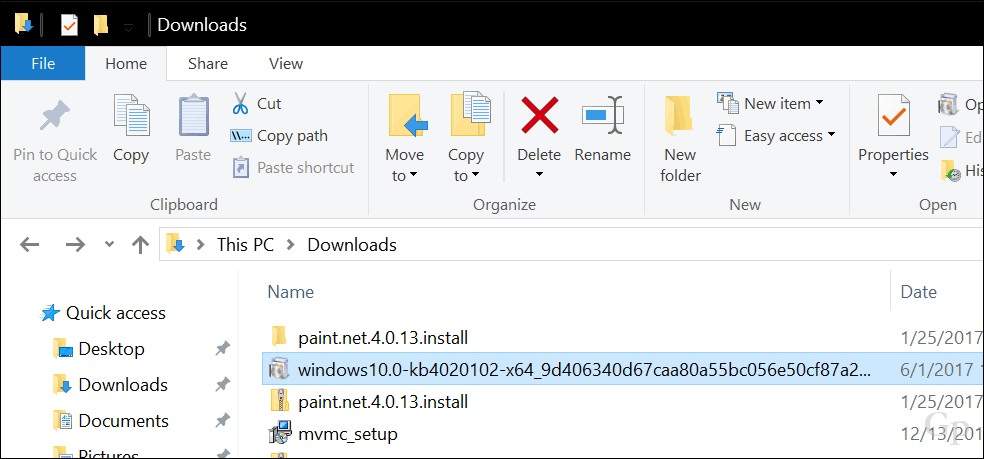
kettyenés Igen amikor a rendszer felszólítja a telepítés megkezdésére.

Várja meg, amíg a frissítés telepítve van.
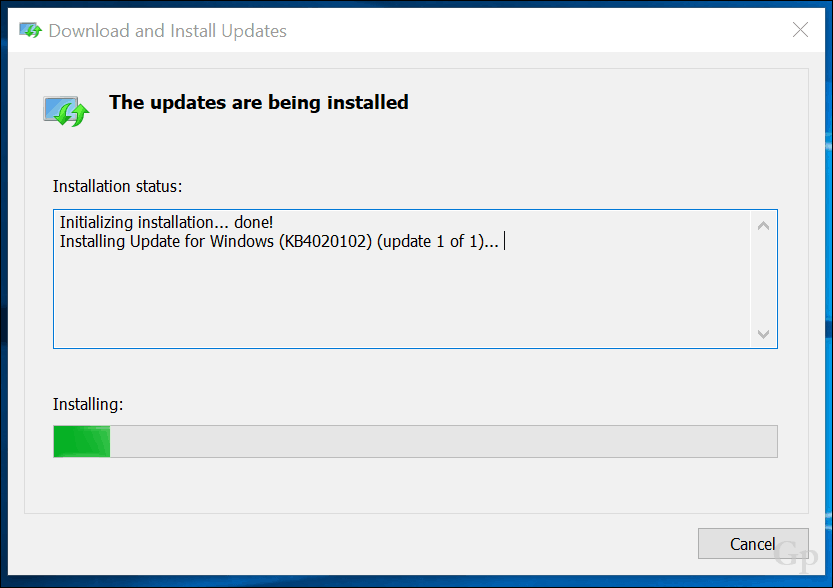
kettyenés Újraindítás most a telepítés befejezéséhez. Ez idő alatt a Windows 10 megjelenik egy folyamatjelző sáv, amely jelzi a telepítés előrehaladását.
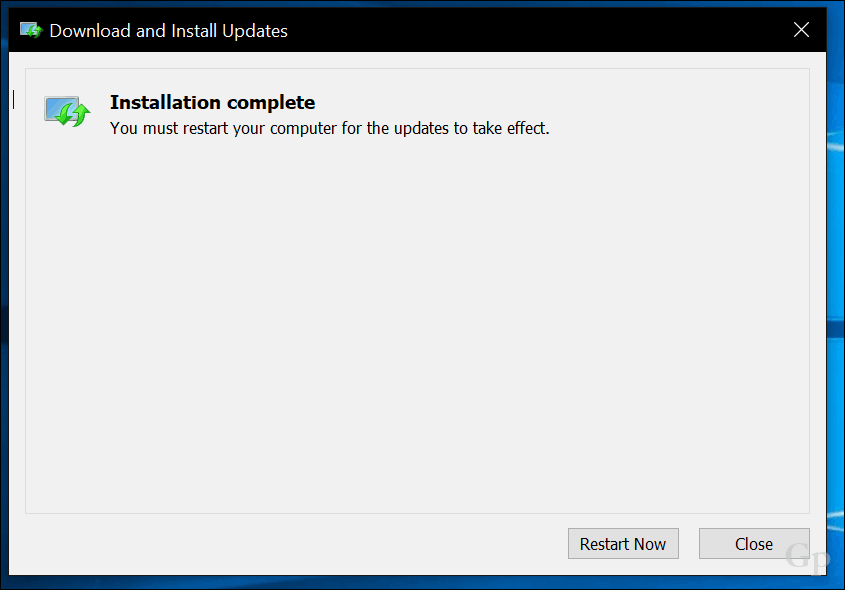
Ahova megy, az összesített frissítés telepítve van.

Windows Defender meghatározások
A Windows 10 beépített antivírusa manuálisan is frissíthető. Új meghatározások letölthetők a Malware Protection Center. Néha észreveszem, hogy amikor a Windows Update felsorolja a letölthető definíciókat, úgy tűnik, hogy örökké tart a letöltés és a telepítés. A kézi letöltés biztosítja a telepítését. Az offline definíciók nagyszerűek azoknak a számítógépeknek is, amelyeknél ritkán csatlakozik az internethez.
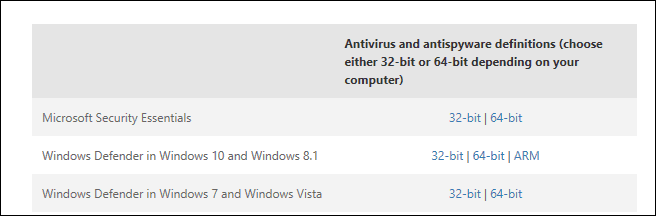
Tehát ez egy pillantás a frissítések manuális telepítésére. Ha problémái vannak a Windows Update szolgáltatással, ne felejtse el megnézni a a szolgáltatás hibaelhárítására vonatkozó tippek listája. Ha frissítéseket telepít a Windows Áruházból, akkor ellenőrizze a következőket is útmutató az alkalmazástelepítési problémák megoldásához megtapasztalhatja.
Ossza meg gondolatait a megjegyzésekben, ha hasznosnak találta ezt, és tudassa velünk, ha a Windows Update új fejlesztései a szolgáltatás megbízhatóbbá tették-e.